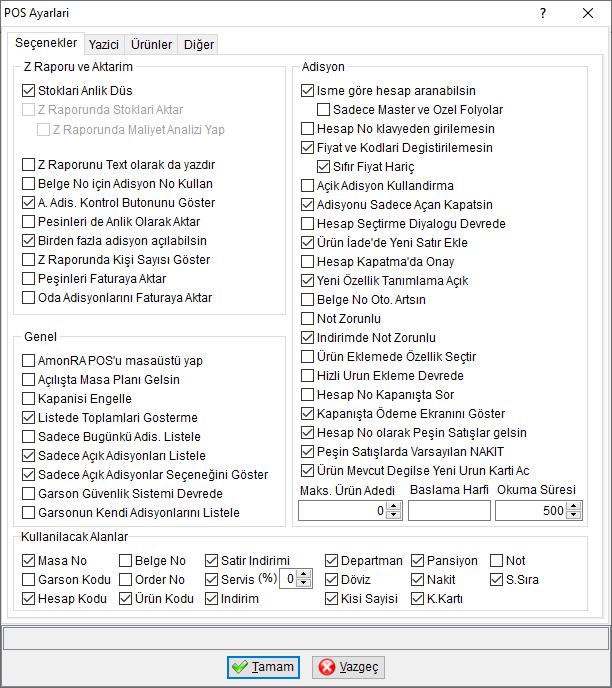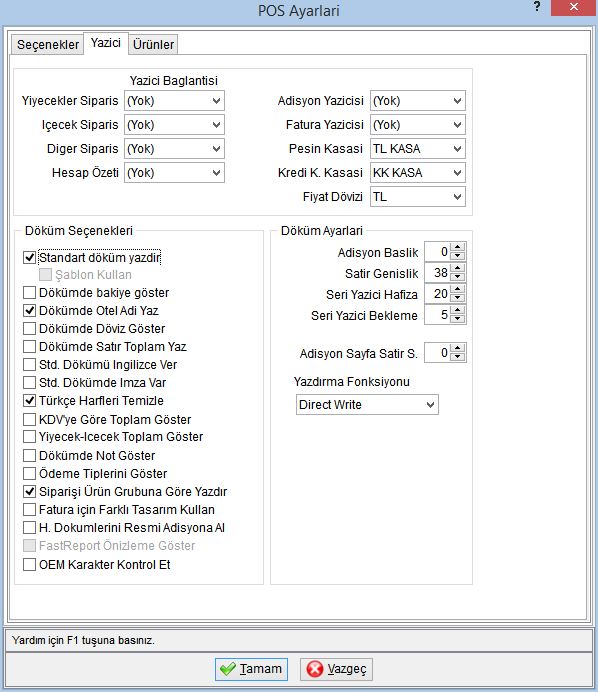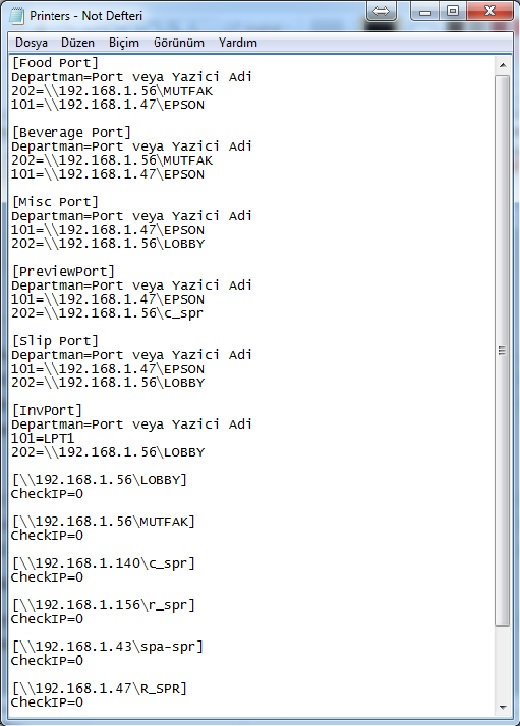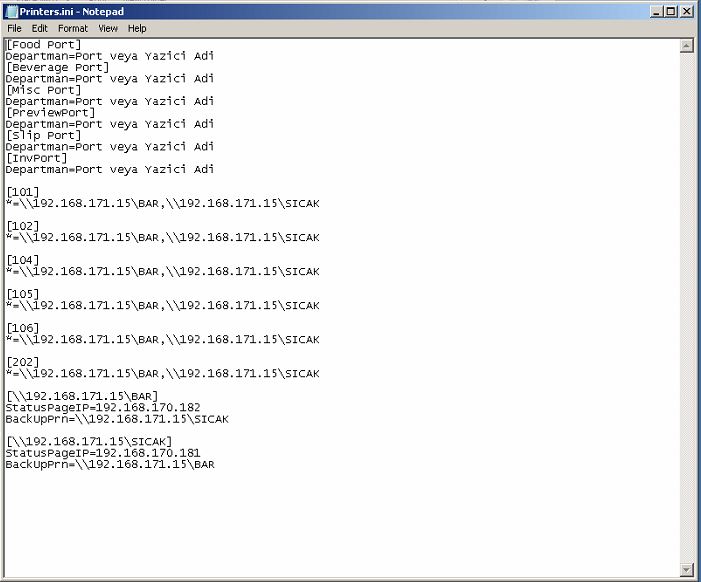"POS Yazıcı Ayarları" sayfasının sürümleri arasındaki fark
| 27. satır: | 27. satır: | ||
'''Peşinleri Faturaya Aktar''':Peşin adisyonların [[Kesilen_Faturalar|Kesilen faturalarının]] fatura kayıtlarının kesilen faturalar ekranına aktarılmasını sağlar.<br> | '''Peşinleri Faturaya Aktar''':Peşin adisyonların [[Kesilen_Faturalar|Kesilen faturalarının]] fatura kayıtlarının kesilen faturalar ekranına aktarılmasını sağlar.<br> | ||
'''Oda Adisyonlarını Faturaya Aktar''': Oda hesabına gönderilen adisyonların [[Kesilen_Faturalar|Kesilen faturalarının]] fatura kayıtlarının kesilen faturalar ekranına aktarılmasını sağlar.<br> | '''Oda Adisyonlarını Faturaya Aktar''': Oda hesabına gönderilen adisyonların [[Kesilen_Faturalar|Kesilen faturalarının]] fatura kayıtlarının kesilen faturalar ekranına aktarılmasını sağlar.<br> | ||
| − | |||
| − | |||
| − | |||
| − | |||
| − | |||
| − | |||
| − | |||
| − | |||
| − | |||
| − | |||
| − | |||
| − | |||
<br clear=all> | <br clear=all> | ||
13:07, 22 Şubat 2019 tarihindeki hâli
İçindekiler
POS Yazıcı Ayarları
Adisyon Yazıcısı
Adisyon yazıcısı olarak Epson TM-U295 kullanılmaktadır. Adisyon yazıcısını uyumlu sürücülerini bulmak genelde sorundur. Bilgi işlemciler bu konuda yetersiz kalacaklarından her daim sizden destek almak isteyeceklerdir.
Epson TM-U 295 uyumlu olduğu söylenen bir sürücü ile kurulduğunda şayet adisyonu yazdırırken boşluklar ve kaymalar söz konusu ise sürücünün yazcı ile uyumsuzluğu söz konusudur. Bu durumda otele Epson Sürücülerini denemelerini tavsiye edebilirsiniz.
POS Yazıcı ayarları, hafıza tampon bellek optimum değerlerde ayarlıdır. Yazıcıda oluşacak eksik yazılarda hafızasının yetmediği anlamına da gelir. Bu durumda hafızayı azaltma ve bekleme süresini yükseltme yaparak deneme yanılma yoluyla doğru değerleri bulabilirsiniz.
POS Ayarları
Satış noktalarında POS kullanımı ile ilgili ayarların yapılması için kullanılır.
Satış noktalarında farklı kullanımlar olabileceği için (örneğin markette sadece peşin satış yapılması ve açık adisyon kullanılmaması gibi) POS Ayarları terminal bazlıdır.
Seçenekler
Z Raporu ve Aktarım
Stokları Anlık Düş: Satış noktalarında açılan adisyonlar kapatıldığında SATIS fişleri oluşmasını sağlar.Böylece reçete tanımlarına göre ilgili hammaddelerin stoklardan düşümünün anlık olarak yapılmasını sağlar. (Örneğin köfte satıldığında kıymanın stoklardan anlık düşümü sağlanır.)
Z Raporlarında Stokları Aktar: Stoktan düşüm işlemlerinin Z Raporu ile yapılmasını sağlar.
Z Raporunda Maliyet Analizi Yap: Z raporunda maliyet bilgisinin de gösterilmesi sağlanır.
Belge No için Adisyon No Kullan: Bu seçenek seçilmezse belge numarasını alanına adisyon numarası elle giriş yapılabilir.
A.Adis. Kontrol Butonunu Göster: Adisyonlar liste ekranında Açık Adisyonları göster seçeneğinin aktif olmasını sağlar. Böylece kullanıcının sadece açık olan adisyonları listelenmesi sağlanmış olur.
Peşinleri de Anlık Olarak Aktar: Peşin satışların 999 numaralı peşin satış folyosuna adisyon kapanışında aktarılmasını sağlar.Peşin satışların Z raporunda toplam olarak aktarılması yerine her bir peşin satışta ayrı bir kayıt olarak kasa hareketi oluşturarak aktarır.
Birden fazla adisyon açılabilsin: Bu seçenek seçildiğinde aynı odaya birden fazla adisyon açılması sağlanır.
Z Raporunda Kişi Sayısını Göster: Z raporunda adisyon kişi sayılarının da gösterilmesi sağlanır. Böylece gün içinde kaç kişiye hizmet verildiği görülebilir.
Peşinleri Faturaya Aktar:Peşin adisyonların Kesilen faturalarının fatura kayıtlarının kesilen faturalar ekranına aktarılmasını sağlar.
Oda Adisyonlarını Faturaya Aktar: Oda hesabına gönderilen adisyonların Kesilen faturalarının fatura kayıtlarının kesilen faturalar ekranına aktarılmasını sağlar.
POS Ayarları Yazıcı
Standart döküm yazdır seçeneği ile adisyonu standart yazdırılması sağlanmıştır. Şayet otelden farklı bir adisyon tasarımı isteniyorsa şablon ve fast report dizayn edilerek yazdırma sağlanabilir. Şablon yazdırmak için seçenek seçilir eğer fast report yazdırılacaksa standart ve şablon seçeneklerinin seçili olmaması lazım. Adisyon yazdırma seçenekleri seçili olmadığında Fast Report olarak yazdırma şekli devrede olacaktır.
- Standart döküm yazdırırken adisyonun tam çıkmama sebebi seri yazıcının hafızasının gönderilen veriyi dökememisidir. Bu sebeple yazıcı tampon belleğine göre optimum hafız ve bekleme süresini düzenlemeniz gerekmektedir. Varsayılan değer hafıza 20, bekleme 5 olarak gelmektedir. Bu durumlarda hafızayı düşürerek (örneğin 15), beklemeyi de (örneğin 6) kademeli olarak arttırarak sonucu test edebilirsiniz.
Sipariş Yazıcısı
Sipariş yazıcıları genelde ağ yazıcılarıdır. Şayet ethernet girişli bir yazıcı değilse seri port kullanımı tavsiye edilmelidir. Seri port Paralel porta göre daha uzun mesafeleri destekler. Seri port kablosu CAT-5 kablosundan yapılabilir.
Printers.INI Kullanımı
Printers.INI kullanımı sipariş yazıcılarının ağ üzerinden paylaşımı durumunda kullanılabilir. Bunun için öncelikle yazıcının paylaşıma açık olması gereklidir ve yazıcıya komut gönderilecek bilgisayardan komut istemi'ni açıp,
DIR>PC adı veya local ip adresi\Yazıcı Paylaşım Adı (Örneğin DIR>\\192.168.1.56\MUTFAK )
komutu ile test çıktısı alabiliyor olmanız gerekmektedir.
Printers.INI kullanımı sipariş yazıcılarının ağ üzerinden paylaşımı durumunda kullanılabilir. Resimdeki düzende yazıcıların paylaşımdaki adı ve yolu gösterilmiştir.
- Food Port: Yiyecek satış grubuna bağlı ürünlerin yazdırılacağı yazıcının belirtildiği alandır.
- Beverage Port: İçecek satış grubuna bağlı ürünlerin yazdırılacağı yazıcının belirtildiği alandır.
- Misc Port: Yiyecek ve içecek dışında kalan satış gruplarının ürünlerinin yazdırılacağı yazıcının belirtildiği alandır.
- PreviewPort: Hesap özetinin yazdırılacağı yazıcının belirtildiği alandır.
- Slip Port: Adisyon yazıcısının belirtildiği alandır. (Yazıcı ağ üzerinden paylaşımla açılmamışsa INI'de belirtilmesine gerek yoktur.)
- InvPort: Faturanın yazdırılacağı yazıcının belirtildiği alandır.
Yazıcıların durumlarına göre hepsini yada sadece ağ paylaşımında olanları ini de tanıtınız. RAPOS yazıcı ayarlarından ini'de tanıtılan yazıcılar için yazıcı portunu INI olarak tanımlamayı unutmayınız.
Resimde farklı kullanımda olan bir printers.ini örneği bulunmaktadır. POS ayarlarına Ürün Gruplarına göre sipariş yazdırma seceneği seçilerek ürün gruplarına göre yazdırma yapılacağı belirtilir.
Örnek;
[101] Deparman kodu yazılır
11000=\\192.168.0.11\Food1
Ürün grubu=Yazıcı paylaşım yolu ve adı
StatusPageIP ve BackupPrn oalrak ayrı iki seçenek bulunmaktadır. Ağ paylaşım yolunda belirtilen yazıcı için;
- StatusPageIP: Yazıcı durumunu bildiren yazıcının belirtildiği alandır.
- BackupPrn: Yazıcının arızalı olması durumunda devreye girecek yedek yazıcının belirtildiği alandır.
Printers.ini kullanıldığında sistem IP adreslerinden yazıcıları kontrol etmektedir. Bazı işletmelerde bu işlemi yaparken belirtilen yazıcı bulunamıyor şeklinde bir uyarı vermektedir ama yazma işlemini de sorunsuz yapmaktadır. Bu uyarı ekranının gelmemesi için Printers.ini de port tanımlamalarını yaptıktan sonra en alt kısma tanımladığımız ip deki yazıcılarla ilgili CheckIP=0 satırını yazmamız gerekmektedir. IP kontrolü yapılmayacak yazıcıları köşeli parantez içinde yazmamız gerekmektedir. Örnek kayıt aşağıdaki yer almaktadır
[\\192.168.1.56\LOBBY]
CheckIP=0